
想在电脑上额外安装一个经典Windows7系统的用户,可以看看本文准备的大白菜装机版制作U盘启动盘以及安装镜像文件的具体流程,希望能够帮到大家~
怎么使用U盘安装win7系统
准备工作:
1、使用大白菜装机版,制作一个大白菜u盘启动盘
2、将下载好的ghost win7系统镜像包放入制作好的大白菜u盘启动盘中。
3、更改电脑硬盘模式为AHCI
将制作好的大白菜u盘启动盘插入usb接口(台式用户建议将u盘插在主机机箱后置的usb接口上),
然后重启电脑,出现开机画面时,通过使用启动快捷键引导u盘启动进入到大白菜主菜单界面,
选择“【02】运行大白菜Win8PE防蓝屏版(新电脑)”回车确认。
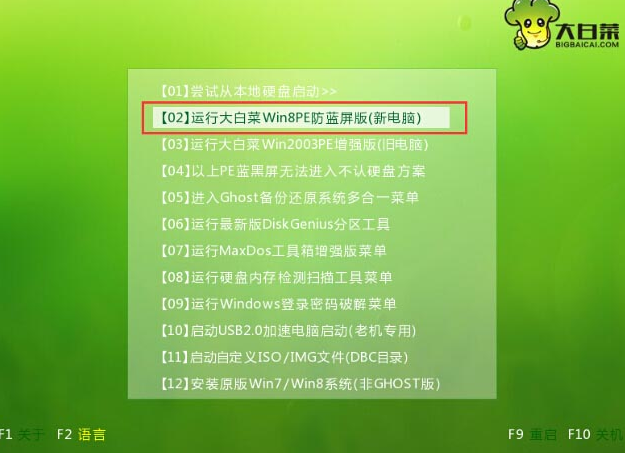
登录大白菜装机版pe系统桌面,系统会自动弹出大白菜PE装机工具窗口,点击“浏览(B)”进入下一步操作。
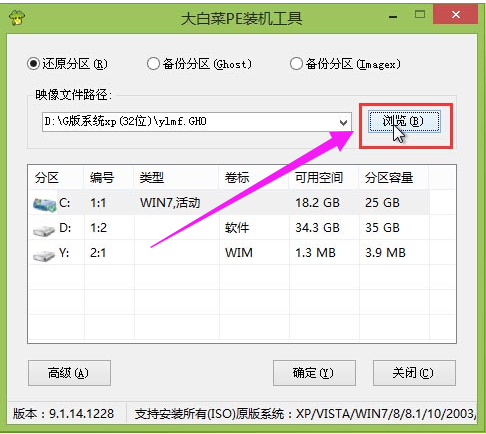
点击打开存放在u盘中的ghost win7系统镜像包,点击“打开(O)”后进入下一步操作。
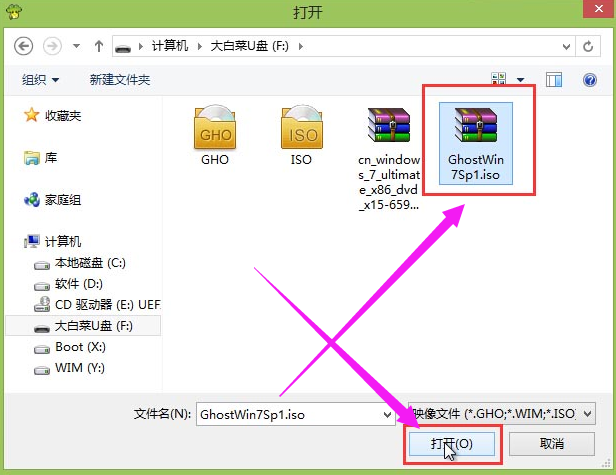
等待大白菜PE装机工具提取所需的系统文件后,在下方选择一个磁盘分区用于安装系统使用,然后点击“确定(Y)”进入下一步操作。
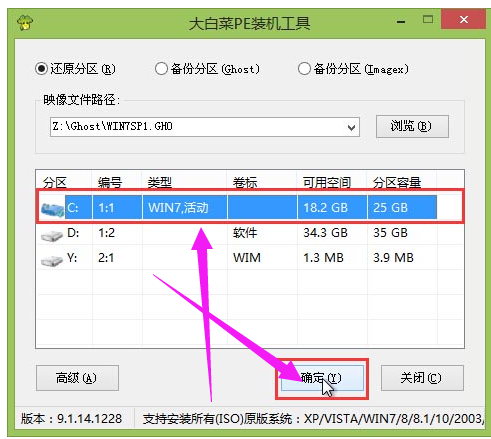
点击“确定(Y)”进入系统安装窗口。
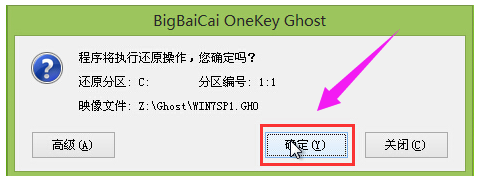
此时耐心等待系统文件释放至指定磁盘分区的过程结束。
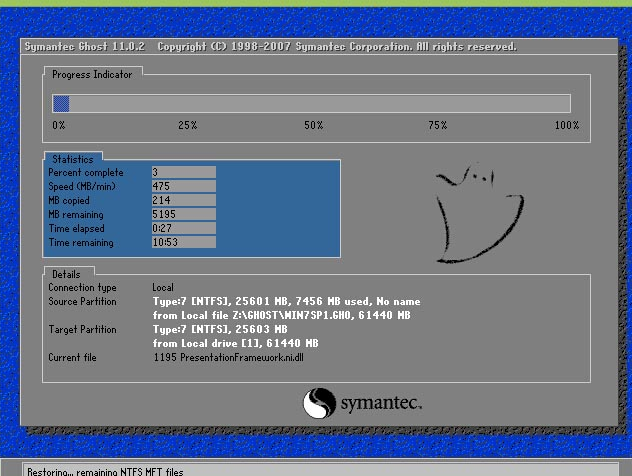
释放完成后,电脑会重新启动,稍后将继续执行安装win7系统后续的安装步骤,
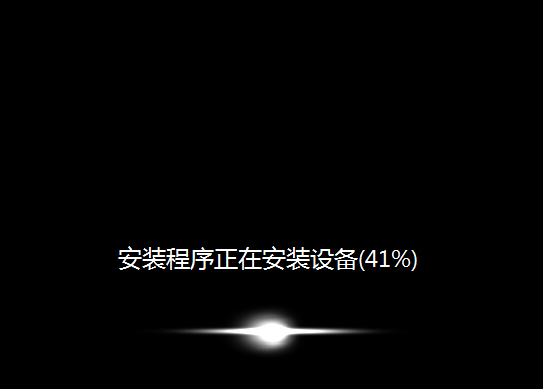
所有安装完成之后便可进入到win7系统桌面。

相关推荐:
ux6小编为大家带来了怎么使用U盘安装win7系统的相关资讯,有没有帮助到您呢?还想要了解更多相关精彩内容请多多关注游戏6吧!